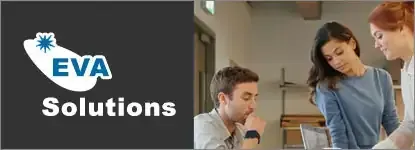Le texte et ses options
SAISIR UN TEXTE Sélectionnez l’outil Texte ou l’outil Texte vertical dans le panneau Outils. De retour dans l’espace de travail, le pointeur de la souris change de forme. Le trait horizontal en bas du pointeur marque l’emplacement de la ligne de base. Cliquez à l’endroit où vous souhaitez que débute votre texte. Le point d’insertion (la barre verticale clignotante) s’affiche. Saisissez votre texte au clavier en utilisant, au besoin, les touches suivantes :
- [Entrée] : Pour déplacer le point d’insertion au début de la ligne suivante en créant un nouveau paragraphe.
- [Tab] : Pour accéder au taquet de tabulation suivant.
- [Retour arrière] : Pour revenir au niveau du taquet de tabulation précédent. Terminez la saisie en sélectionnant un outil quelconque.
- La commande Texte - Afficher les caractères masqués ([Ctrl][Alt] I (PC) ou [Cmd][Option] I (Mac)) vous permet de visualiser les caractères masqués tels que les espaces, les retours forcés à la ligne, les sauts de ligne, les tabulations... Illustrator remplace par des bandes grisées le texte dont le corps est inférieur ou égal au Seuil de faux texte défini dans les options du panneau Navigation.
MODIFIER UN TEXTE Sélectionnez l’outil Texte. Cliquez dans le texte à l’endroit où doit apparaître le point d’insertion. Pour déplacer le point d’insertion, utilisez les touches suivantes :
- [Flèche à droite]/[Flèche à gauche] : Caractère suivant/précédent.
- [Flèche en bas]/[Flèche en haut] : Ligne suivante/précédente.
- [Ctrl][Flèche à droite] (PC) ou [Cmd][Flèche à droite] (Mac) / [Ctrl][Flèche à gauche] (PC) ou [Cmd][Flèche à gauche] (Mac) : Mot suivant/précédent.
- [Ctrl][Flèche en bas] (PC) ou [Cmd][Flèche en bas] (Mac)/ [Ctrl][Flèche en haut] (PC) ou [Cmd][Flèche en haut] (Mac) : Paragraphe suivant/précédent.
- [Fin]/[Début] : Fin de ligne/début de ligne. Pour sélectionner des caractères, utilisez l’une de ces techniques :
- Un mot : Double clic dessus
- Un paragraphe : Triple clic dessus
- Tout le bloc : Sélection > Tout (ou [Ctrl] A (PC), [Cmd] A (Mac)) - Plusieurs caractères : Faites un cliqué-glissé ou un [Shift] clic (cliquez avant le premier caractère à sélectionner, appuyez sur [Shift] puis cliquez après le dernier caractère).
- Pour ajouter du texte, positionnez le point d’insertion à l’endroit adéquat puis tapez le texte.
- Pour supprimer du texte, sélectionnez-le puis faites [Suppr] ou [Retour arrière]. Pour sélectionner le texte, vous pouvez aussi appuyer sur les touches de déplacement tout en maintenant la touche [Shift] enfoncée.
INSÉRER DES CARACTÈRES SPÉCIAUX Sélectionnez l’outil Texte. Cliquez, dans un bloc de texte, à l’endroit où vous souhaitez insérer le caractère spécial. Ouvrez le panneau Glyphes par Fenêtre > Texte > Glyphes. Sélectionnez la police contenant le caractère à insérer dans la liste visible en bas à gauche de la fenêtre. Faites un double clic sur le caractère à insérer. Un menu contextuel permet de choisir des variantes pour les caractères qui en disposent. Il est matérialisé par un petit triangle noir en bas à droite des caractères concernés.
MODIFIER LA CASSE DES CARACTÈRES La casse correspond aux combinaisons de majuscules et de minuscules. Cliquez sur le bloc texte concerné ou sélectionnez les caractères concernés. Texte > Modifier la casse Cliquez sur l’option correspondant au type de modification à effectuer :
- CAPITALES : Toutes les lettres passent en majuscules.
- minuscules : Toutes les lettres passent en minuscules.
- Première lettre des mots en majuscules : La première lettre de chaque mot passe en majuscule.
- Casse de la phrase : La première lettre de la phrase passe en majuscule.
Issu de notre Programme de Formation
Illustrator Débutant (archive)
Apprenez à concevoir icônes, logos, sites web ou tous types d'illustrations à l'aide des puissants outils de travail Illustrator. Maîtrisez notamment les tracés et formes vectorielles. Exploitez la souplesse du travail par calques.